win11打开游戏后输入法异常弹出怎么解决?通常玩游戏的时候,对话框的输入法不叫出来是不会启动的。最近很多使用win11的用户在打开游戏访问方式时都遇到了异常弹出的问题,不知道如何解决。所以,这一期小编就把详细的解决方案分享给大家,一起来看看吧。![]() Win11 22621.963 (KB 5021 255)在12月更新V2022
Win11 22621.963 (KB 5021 255)在12月更新V2022
2.然后单击& ldquo在左边。还有语言& rdquo。

3.再次单击进入右侧& ldquo语言和地区。。

4.然后单击& ldquo英语(美国)& rdquo在右侧的三个点上,选择& ldquo上移& rdquo,把它移到第一个。

5.如果这里没有英文,请单击& ldquo添加语言& rdquo。

6.搜索并选择& ldquo。英语(美国)& rdquo。

7.再次单击& ldquo下一步& rdquo还有& ldquo安装& rdquo就在那里。

8.移动完成后,还需要将输入法切换到& ldquo每次打开游戏之前。英语& rdquo是可以解决的。

 小白号
小白号












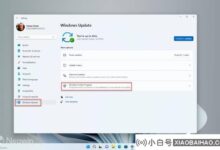


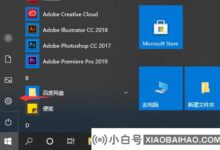
评论前必须登录!
注册